Bài viết được tư vấn chuyên môn bởi ông Võ Văn Hiếu – Giám đốc kỹ thuật của Trung tâm sửa chữa điện lạnh – điện tử Limosa
Premiere là gì? Premiere là một phần mềm chỉnh sửa video chuyên nghiệp của hãng Adobe. Nó được sử dụng rộng rãi trong các lĩnh vực như quảng cáo, phim ảnh, truyền hình, giáo dục, nghệ thuật, v.v. Sau đây, Trung tâm sửa chữa điện lạnh – điện tử Limosa xin được trình bày ưu điểm và tính ứng dụng của Premiere qua bài blog dưới đây

MỤC LỤC
1. Làm thế nào để cài đặt và sử dụng Premiere?
- Bước 1: Tải về và cài đặt Premiere từ trang web chính thức của Adobe hoặc từ Creative Cloud. Bạn cần có một tài khoản Adobe để đăng nhập và kích hoạt phần mềm. Bạn cũng cần có một máy tính đáp ứng các yêu cầu hệ thống tối thiểu của Premiere.
- Bước 2: Mở Premiere và tạo một dự án mới. Bạn cần nhập tên dự án, chọn vị trí lưu trữ, chọn định dạng video và âm thanh, chọn tỷ lệ khung hình, chọn độ phân giải, v.v. Bạn có thể sử dụng các mẫu dự án có sẵn hoặc tùy chỉnh theo ý muốn.
- Bước 3: Nhập các tập tin video và âm thanh vào dự án. Bạn có thể kéo thả các tập tin từ máy tính hoặc từ Creative Cloud vào khung Project. Bạn cũng có thể nhập các tập tin từ các thiết bị ngoại vi như máy quay, máy ảnh, điện thoại, v.v. Bạn có thể xem trước các tập tin bằng cách nhấp đúp vào chúng trong khung Project hoặc trong khung Source Monitor.
- Bước 4: Chỉnh sửa video và âm thanh trên khung Timeline. Bạn có thể kéo thả các tập tin từ khung Project hoặc từ khung Source Monitor vào khung Timeline. Bạn có thể cắt, ghép, xoay, thu phóng, kéo dài, rút ngắn, điều chỉnh âm lượng, v.v. các tập tin trên khung Timeline. Bạn có thể sử dụng các công cụ như Razor Tool, Selection Tool, Slip Tool, Slide Tool, v.v. để chỉnh sửa video và âm thanh.
- Bước 5: Thêm các hiệu ứng và chuyển cảnh vào video và âm thanh. Bạn có thể tìm và chọn các hiệu ứng và chuyển cảnh từ khung Effects. Bạn có thể kéo thả các hiệu ứng và chuyển cảnh vào các tập tin trên khung Timeline. Bạn có thể điều chỉnh các thông số của các hiệu ứng và chuyển cảnh bằng cách nhấp đúp vào chúng trong khung Effect Controls. Bạn có thể sử dụng các hiệu ứng và chuyển cảnh như Color Correction, Blur, Distort, Transition, v.v. để tạo ra các video đẹp mắt và sinh động.
- Bước 6: Xuất ra video và âm thanh từ dự án. Bạn có thể xuất ra video và âm thanh bằng cách chọn File > Export > Media. Bạn cần chọn định dạng, codec, tỷ lệ nén, độ phân giải, tỷ lệ khung hình, v.v. cho video và âm thanh. Bạn có thể xem trước video và âm thanh bằng cách nhấn nút Play trong khung Export Settings. Bạn có thể lưu video và âm thanh vào máy tính hoặc tải lên các nền tảng trực tuyến như YouTube, Facebook, Vimeo, v.v.
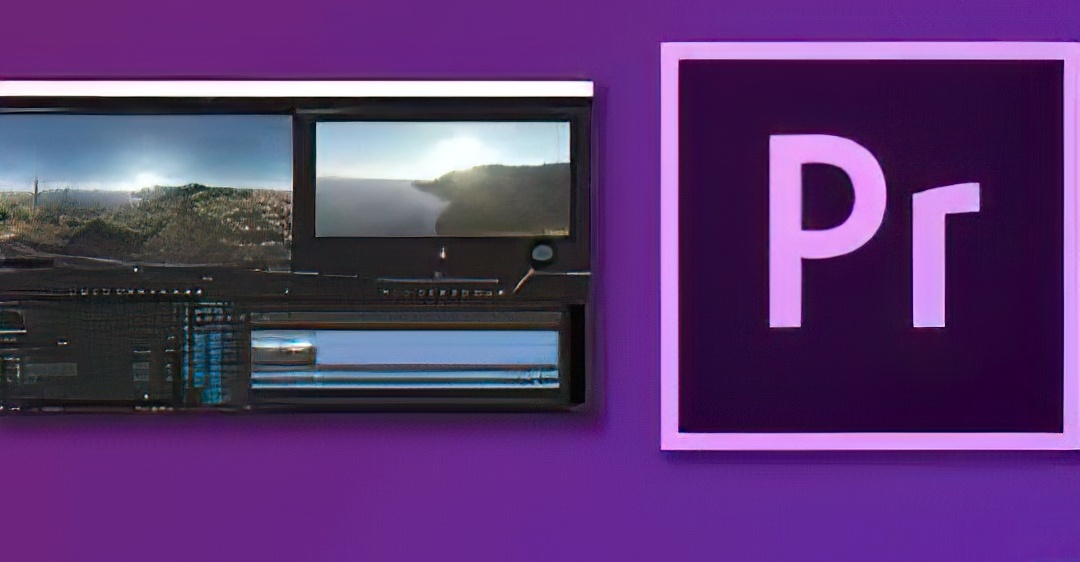
2. Tìm hiểu ưu điểm và tính ứng dụng của Premiere
- Tính năng đầu tiên mà chúng tôi muốn nói đến là Motion Graphics Templates (Mẫu đồ họa chuyển động). Đây là những mẫu được thiết kế sẵn với các hiệu ứng, chuyển cảnh, văn bản, hình ảnh, biểu tượng, v.v. Bạn có thể sử dụng các mẫu này để tạo ra các video có phong cách chuyên nghiệp, hiện đại và đẹp mắt. Bạn có thể tìm và chọn các mẫu từ khung Essential Graphics. Bạn có thể kéo thả các mẫu vào khung Timeline. Bạn có thể điều chỉnh các thông số của các mẫu bằng cách nhấp đúp vào chúng trong khung Effect Controls. Bạn có thể sử dụng các mẫu như Titles, Lower Thirds, Transitions, Logo Reveals, v.v.
- Tính năng thứ hai mà chúng tôi muốn nói đến là Lumetri Color (Màu Lumetri). Đây là một công cụ cho phép bạn chỉnh sửa màu sắc của video theo nhiều cách khác nhau. Bạn có thể tìm và chọn công cụ này từ khung Color. Bạn có thể áp dụng các hiệu ứng màu sắc cho video bằng cách kéo thả chúng vào khung Timeline hoặc vào khung Effect Controls. Bạn có thể điều chỉnh các thông số của các hiệu ứng màu sắc bằng cách nhấp đúp vào chúng trong khung Effect Controls. Bạn có thể sử dụng các hiệu ứng màu sắc như Basic Correction, Creative, Curves, Color Wheels, HSL Secondary, v.v.
- Tính năng thứ ba mà chúng tôi muốn nói đến là Audio Effects (Hiệu ứng âm thanh). Đây là những hiệu ứng cho phép bạn chỉnh sửa âm thanh của video theo nhiều cách khác nhau. Bạn có thể tìm và chọn các hiệu ứng này từ khung Effects. Bạn có thể áp dụng các hiệu ứng âm thanh cho video bằng cách kéo thả chúng vào khung Timeline hoặc vào khung Effect Controls. Bạn có thể điều chỉnh các thông số của các hiệu ứng âm thanh bằng cách nhấp đúp vào chúng trong khung Effect Controls. Bạn có thể sử dụng các hiệu ứng âm thanh như Reverb, Delay, Chorus, Flanger, Distortion, v.v.
Ngoài ra vẫn còn rất nhiều ưu điểm và tính ứng dụng của Premiere luôn được cập nhật thường xuyên cùng với tốc độ phát triển công nghệ trên thế giới

3. Các phần mềm khác của Adobe có thể kết hợp với Premiere là gì?
- Phần mềm đầu tiên mà chúng tôi muốn nói đến là After Effects. Đây là một phần mềm tạo hiệu ứng và đồ họa chuyển động cho video. Bạn có thể sử dụng After Effects để tạo ra các hiệu ứng đặc biệt, các đoạn phim hoạt hình, các biểu tượng, các logo, v.v. Bạn có thể kết hợp After Effects với Premiere bằng cách sử dụng tính năng Dynamic Link. Tính năng này cho phép bạn xuất ra các tập tin từ After Effects và nhập vào Premiere mà không cần render lại. Bạn cũng có thể chỉnh sửa lại các tập tin từ After Effects trong Premiere mà không cần quay lại After Effects.
- Phần mềm thứ hai mà chúng tôi muốn nói đến là Photoshop. Đây là một phần mềm chỉnh sửa ảnh và tạo đồ họa cho video. Bạn có thể sử dụng Photoshop để tạo ra các hình ảnh, các biểu ngữ, các poster, các thumbnail, v.v. Bạn có thể kết hợp Photoshop với Premiere bằng cách kéo thả các tập tin từ Photoshop vào khung Project hoặc vào khung Timeline của Premiere. Bạn cũng có thể chỉnh sửa lại các tập tin từ Photoshop trong Premiere bằng cách nhấp chuột phải và chọn Edit in Adobe Photoshop.
- Phần mềm thứ ba mà chúng tôi muốn nói đến là Audition. Đây là một phần mềm chỉnh sửa âm thanh và tạo hiệu ứng âm thanh cho video. Bạn có thể sử dụng Audition để ghi âm, cắt ghép, lọc nhiễu, điều chỉnh âm lượng, thêm nhạc nền, hiệu ứng âm thanh, v.v. Bạn có thể kết hợp Audition với Premiere bằng cách sử dụng tính năng Dynamic Link. Tính năng này cho phép bạn xuất ra các tập tin từ Audition và nhập vào Premiere mà không cần render lại. Bạn cũng có thể chỉnh sửa lại các tập tin từ Audition trong Premiere mà không cần quay lại Audition.
4. Tổng kết
Trên là những bước cơ bản để cài đặt và sử dụng Premiere cũng như ưu điểm và tính ứng dụng của Premiere. Hy vọng bạn đã hiểu và thực hành được phần mềm này một cách thành thạo trong công việc vì đây là công cụ rất tốt để thể hiện sự sáng tạo và nội dung truyền tải qua hình ảnh tốt đến người xem
Về hiện tại, với sự phát triển của AI, ưu điểm và tính ứng dụng của Premiere ngày càng được cải thiện nhằm giúp cho nhiều người tiếp cận và sử dụng một cách đơn giản. Trung tâm sửa chữa điện lạnh – điện tử Limosa xin cảm ơn các quý khách hàng đã đọc bài viết để tìm hiểu thêm về Premiere, nếu quý khách còn cần hỗ trợ gì thêm, có thể liên hệ tại HOTLINE 1900 2276 luôn hoạt động 24/07

 Thời Gian Làm Việc: Thứ 2 - Chủ nhật : 8h - 20h
Thời Gian Làm Việc: Thứ 2 - Chủ nhật : 8h - 20h Hotline: 1900 2276
Hotline: 1900 2276




